
Átalakításával Google Sheet a Microsoft Excel, lehet szerkeszteni a táblázatot lokálisan Excel alkalmazást a számítógépen. Megmutatjuk, hogyan kell elvégezni ezt a konverziót, mind a Google Táblázatok és a Google Drive-oldalakon.
Néhány Google Táblázatok funkciók nem működnek az Excel
Google Táblázatok bizonyos funkciók nem támogatja az Excel. Ha a táblázatban amely egy vagy több ilyen funkció, akkor el kell távolítani, vagy cserélje ki őket Excel-kompatibilis funkciókat konvertálás előtt a fájlokat. Megnyitás App tartja A listát a Google Táblázatok funkciók nem működnek az Excel , Ezért nézd meg, hogy megbizonyosodjon arról, hogy nem a végén egy törött lap.
Konvertálása Google Sheet Excel A Google Táblázatok honlap
Ha inkább a Google Táblázatok webhely eléréséhez a táblázatok, használja ezt a módszert az átalakítás.
Először is, a Windows, Mac, Linux vagy Chromebook számítógépen indítsa el a böngészőt, és feje fölött a Google lapok webhely. Jelentkezzen be fiókjába, ha még nincs.
A lapok oldalon ki kell választani a lapot szeretne konvertálni Excel.
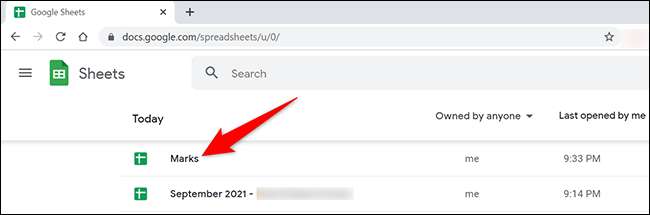
A lap megnyílik a lapok szerkesztése képernyőn.
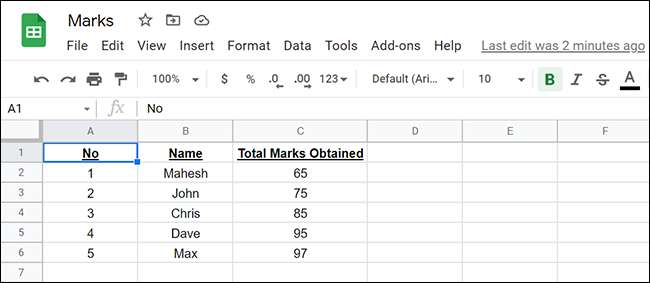
A menüsorban a lapok szerkesztő képernyőn válassza a Fájl & gt; Letöltés & gt; Microsoft Excel.
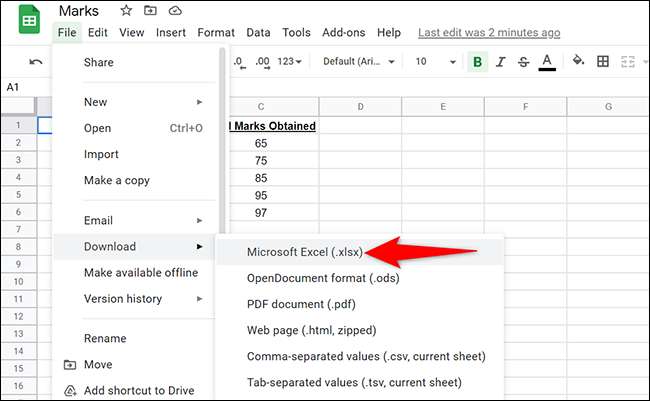
Látni fogja a számítógép szabványos „megtakarítás” ablak, ahol meg lehet menteni a kapott Excel fájlt. Ebben az ablakban válasszon ki egy mappát menteni a fájlt, írjon be egy nevet a fájl, majd kattintson a „Mentés” gombra.
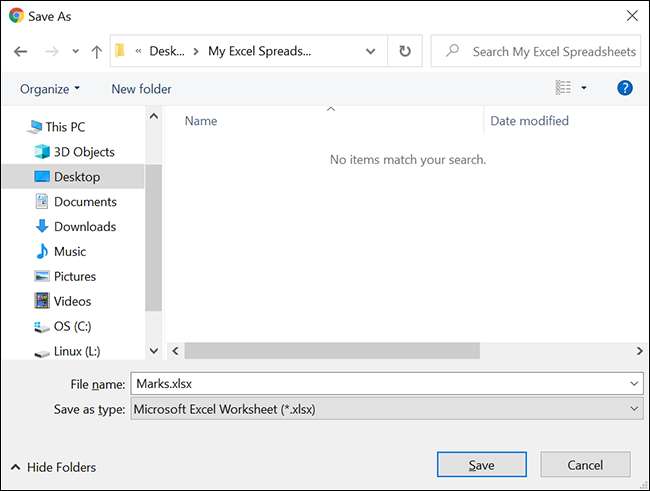
És ez az. Az Excel változata a kiválasztott Google Sheet már elérhető a megadott mappába a számítógépen. Használhatja eljáráshoz hasonló átalakítani Google Docs Word fájlok .
ÖSSZEFÜGGŐ: Hogyan lehet átalakítani a Google Docs dokumentum a Microsoft Office formátum
Konvertálása Google Sheet Excel A Google Drive honlap
Ha elérheti Google Táblázatok a Google Drive oldalon, használja ezt a módszert a konverziót. A módszer előnye, hogy akkor használja ezt átalakítására több Google Táblázatok Excel egyszerre.
Kezdjük azzal a webböngésző elindítása a Windows, Mac, Linux vagy Chromebook számítógép, és elérheti a Google Drive webhely. Jelentkezzen be fiókjába a webhelyen.
A Google Drive oldalon, megtalálja a Google Sheet konvertálni Excel.
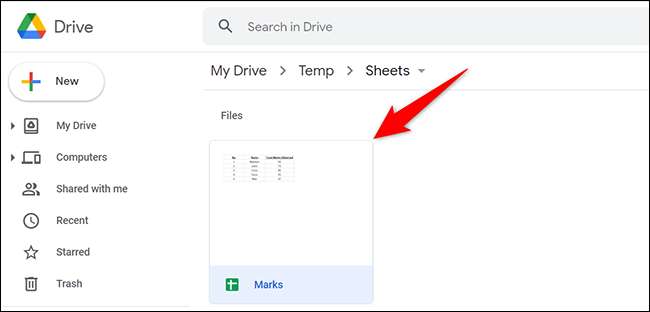
Kattintson a jobb gombbal a Google Sheet és válassza ki a „Download” menüpontot.
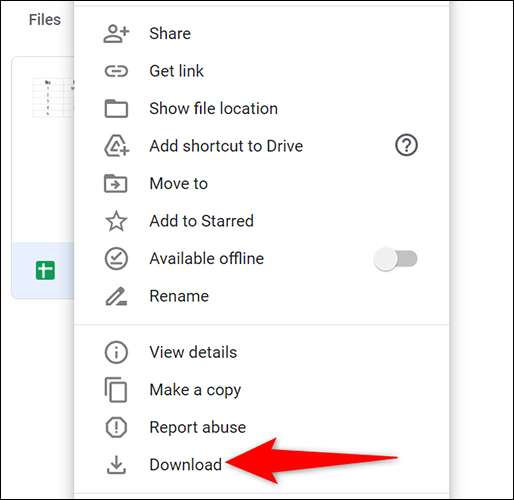
Látni fogja a számítógép szabványos „megtakarítás” ablak, hogy mentse az Excel fájlt. Itt válasszuk ki a mappát a fájl mentéséhez, adjon meg egy nevet a fájlnak, majd kattintson a „Mentés”.
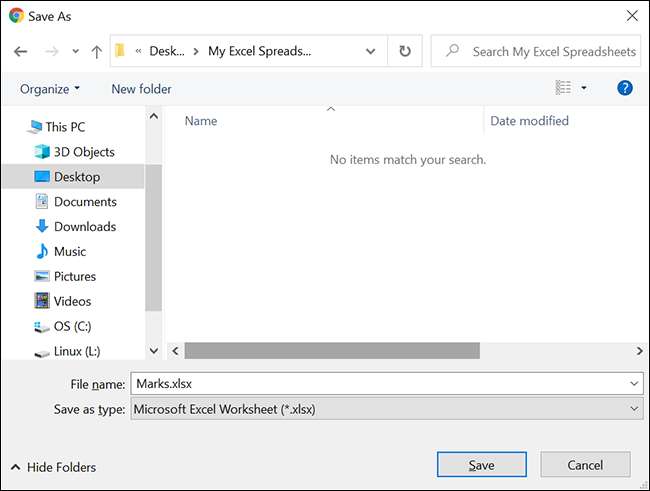
És a Google Sheet már elérhető, mint egy Excel fájlt a számítógépen. Élvezze helyben szerkesztése Táblázatok!
Elmentem az Excel és szeretnék visszamenni? Konvertálása Excel táblázatot Google Sheet olyan egyszerű, mint a vezető felett.
ÖSSZEFÜGGŐ: Hogyan importáljuk egy Excel dokumentumot a Google Táblázatok







